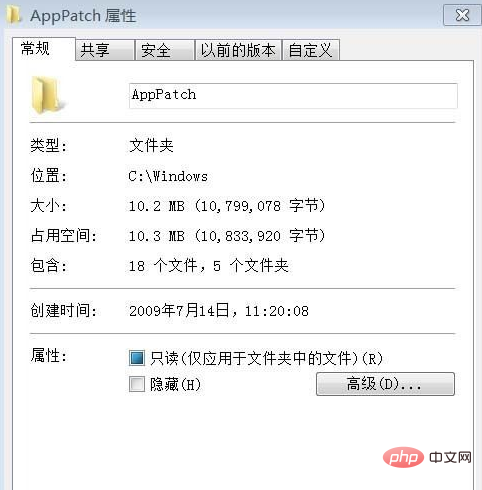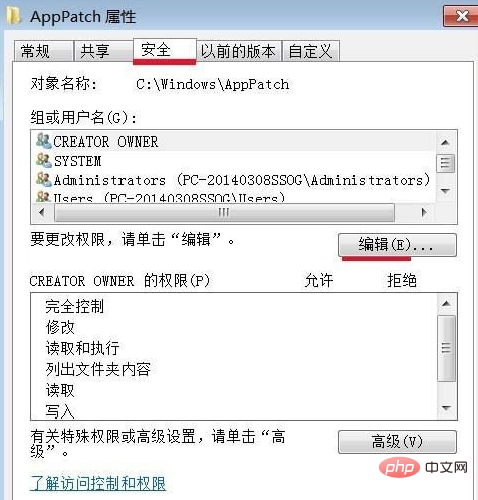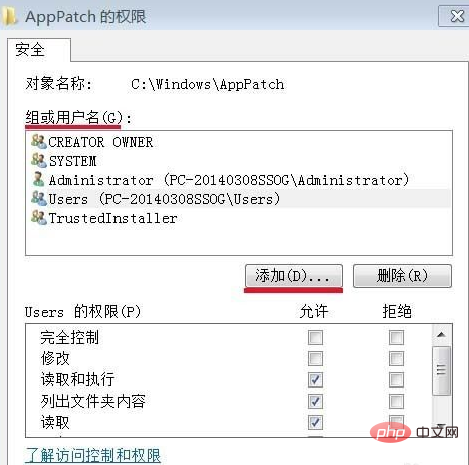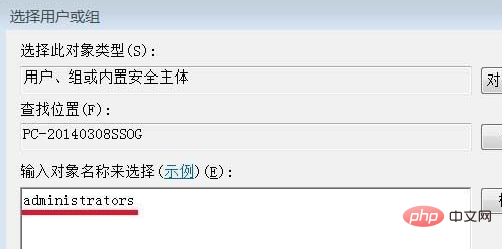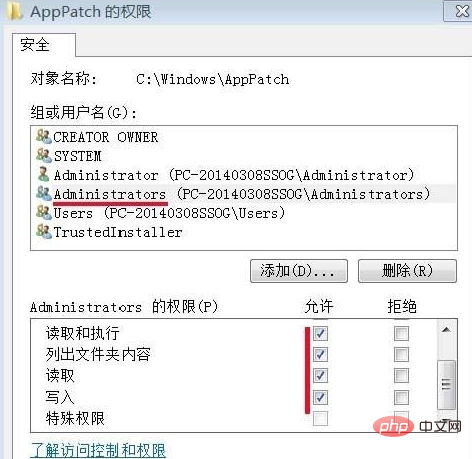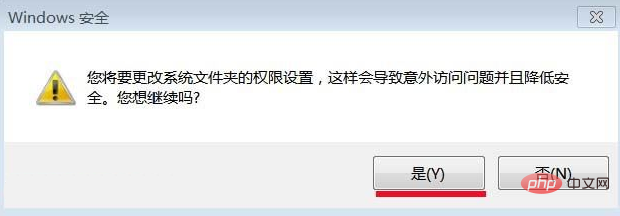| 需要管理员权限的文件怎么删除 | 您所在的位置:网站首页 › 如何使用管理员权限删除文件夹 › 需要管理员权限的文件怎么删除 |
需要管理员权限的文件怎么删除
|
方法:1、右键指定文件,选择“属性”;2、点“安全”-“编辑”;3、“组或用户名”中,点击“添加”;4、输入“Administrators”,点“确定”;5、勾选“权限”栏的“允许”,点“应用”-“确定”;6、在弹窗中,点“是”-“确定”。
本教程操作环境:windows7系统、Dell G3电脑。 在Windows 7系统运行中。往往会遇到想要删除某个文件夹时,系统提示:文件夹访问被拒绝 你需要权限来执行此操作,如何才能删除此类文件夹呢?下面给大家介绍一下。 删除需要管理员权限才能删除的文件夹的方法 修改文件夹安全属性 1、右键我们要删除的文件夹-属性;
2、我们在打开的文件夹属性窗口,点击:安全 - 编辑;
3、在“组或用户名(G)”栏中,我们点击:添加;
4、在弹出的选择用户或组的窗口,我们输入:Administrators,点确定,回到原窗口也点:确定;
5、在“Administrators的权限(P)”栏的“允许”下面的口中全部打勾(也可根据自己需要定制权限),点击:应用 - 确定;
6、在弹出的“Windows安全”窗口中,我们点“是”,回到原来的窗口,都点确定。
7、如果我们要删除文件夹,则右键该文件夹 - 以管理员身份运行,再删除该文件夹就可以顺利地删除了。 更多相关知识,请访问常见问题栏目! 以上就是需要管理员权限的文件怎么删除的详细内容,更多请关注php中文网其它相关文章! |
【本文地址】
公司简介
联系我们